概要
eMule(電騾)是一個P2P應用程序,很多其他用戶都可以連接到你的eMule上上傳或者下載文件。出於這個目的eMule打開兩個埠並監聽來訪的連接或者數據包。如果你沒有使用路由器、個人防火牆或者任何與之類似的設備,這基本上不會有什麼問題,所有來訪數據包都可以到達你的eMule,這意味你獲得了「High ID」(或者叫「開放」狀態)。埠測試可以告訴你一切正常。
如果你使用了路由器、防火牆等設備,那麼就會得到「Low ID」,埠測試會報告說你的eMule無法訪問,你應該配置你的路由器或者防火牆,使它允許訪問數據包到達你的eMule。請注意eMule在”LowID”狀態也可以工作,但是你會碰到些不利條件,比如較慢的下載,因為其他人無法直接連接到你。
這是個關於如何打開埠的一般指南,但是因為路由器、防火牆、地址映射的類型不計其數,我們不能給你一個針對你的路由器或防火牆的傻瓜書似的指導。然而在幫助的這部分你會找到一些附有詳細操作指導的路由器的型號。通常這些操作指導對其他型號的設備也有幫助,即使它們的過程不同。如果你不確定你該做什麼,查閱你的路由器或防火牆的用戶手冊,它通常會解釋如何打開埠。依靠這些手冊中的信息,你應該能夠為你的eMule打開它所需要的埠 :0)
使用UPnP
0.48a版的eMule支持UPnP(通用即插即用),它有助於輕鬆配置那些支持UPnP的路由器和防火牆。如果eMule能夠用UPnP把所需的埠轉發配置到你的路由器上,你就不必再關心埠轉發問題了,因為eMule將為解決所有的問題。為了測試你的系統是否支持UPnP,進入「eMule首次運行嚮導」的第一頁「連接頁面」(你可以點擊「工具」菜單=>「eMule首次運行嚮導」開始),點擊「使用UPnP來設置埠」按鍵。
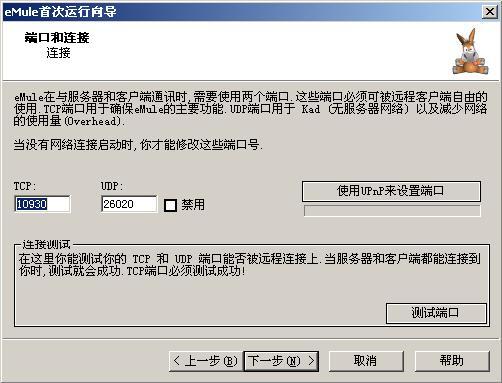
eMule將會先測試UPnP,然後告訴你它是否成功。如果它失敗了,閱讀下一部分學習如何手工設置埠轉發,反之你應該只要讀到這裡就可以了。你可以在任何時候通過「選項」菜單=>「連接對話框」打開或者關閉UPnP。
如何打開埠
eMule監聽在兩個埠上,從0.47c版開始它是在第一次開始時隨機選擇的(早期版本曾默認使用埠4662和4672),你可以在「選項」菜單(見下面的圖片)里查看你的eMule已經選擇了哪個埠。你也可以在你需要的時候修改那些埠,eMule可以在任何埠工作。
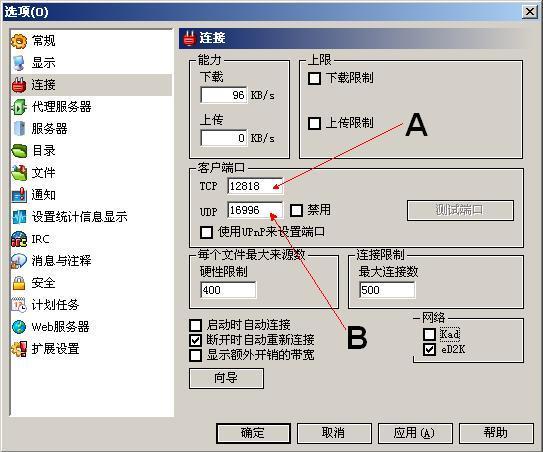
兩個埠中,標了A的是TCP埠,B是UDP埠。請注意實際的埠在你的eMule上是不同的,所以請在你的選項對話框里查看他們,不用抄例子圖片里的埠號。 現在你需要在你的路由器或防火牆上的地址映射或者埠重定向設置上打開那些埠。你將可能找到幾個你需要填寫的欄位,下面的表格應該可以有所幫助:
| 名字 / 服務名稱: | 這只是規則的名字,你可以設置任何你想要的名字。我建議你用「eMule_TCP」 |
| 協議 / 傳送類型: | 選擇「TCP」 |
| 公開 / 外部埠: | 按照圖片中標A的位置,輸入你的埠號 |
| 私有 / 內部埠: | 按照圖片中標A的位置,輸入你的埠號(再一次) |
| 方向: | 選擇「來訪」 |
| 私有 / 內部IP: | 輸入你的電腦在區域網絡的IP(比如192.168.1.1)。個人防火牆不需要。 |
| 活躍 / 轉發 / 激活: | 選擇「是」或者類似的激活這個新規則的選項 |
現在是第二個埠:
| 名字 / 服務名稱: | 這只是規則的名字,你可以設置任何你想要的名字。我建議你用「eMule_UDP」 |
| 協議 / 傳送類型: | 選擇「UDP」 |
| 公開 / 外部埠: | 按照圖片中標B的位置,輸入你的埠號 |
| 私有 / 內部埠: | 按照圖片中標B的位置,輸入你的埠號(再一次) |
| 方向: | 選擇「來訪」 |
| 私有 / 內部IP: | 輸入你的電腦在區域網絡的IP(比如192.168.1.1)。個人防火牆不需要。 |
| 活躍 / 轉發 / 激活: | 選擇「是」或者類似的激活這個新規則的選項 |
在添加了這些規則到你的防火牆/路由器之後,eMule應該能夠收到來訪的連接,並且獲得「High ID」狀態。你可以點擊「測試埠」按鈕來確認一切是否都按希望的工作。如果你仍然有問題或者沒有理解這個指南的任何部分,而你可能希望嘗試在我們的論壇尋求幫助。請先認真閱讀這裡的指南和幫助,因為這是非常基本的問題。
可選:Web伺服器(網頁介面)
如果你計劃從互聯網上的任意電腦使用Web伺服器(網頁介面)來控制你的eMule,你必須也為這個埠添加一個規則。對於平穩運行eMule來說,這是完全可選和不必要的。 你可以在這裡找到更多關於Web伺服器(網頁介面)的信息. 因此如果你沒有打算使用Web伺服器(網頁介面)的話,請忽略這部分。反之,下面的表格可以幫助你為Web伺服器(網頁介面)打開默認的埠:
| 名字 / 服務名稱: | 這只是規則的名字,你可以設置任何你想要的名字。我建議你用「eMule_Webinterface」 |
| 協議 / 傳送類型: | 選擇「TCP」 |
| 公開 / 外部埠: | 4711 |
| 私有 / 內部埠: | 4711 |
| 方向: | 選擇「來訪」 |
| 私有 / 內部IP: | 輸入你的電腦在區域網絡的IP(比如192.168.1.1)。個人防火牆不需要。 |
| 活躍 / 轉發 / 激活: | 選擇「是」或者類似的激活這個新規則的選項 |
資深用戶需額外注意
在極少情況下需要打開其他埠:如果你的路由器/防火牆不支持有狀態的UDP連接(它可以接收你發出的UDP的P響應),你必須打開一個埠專門接收來自伺服器的UDP響應。這在大多數情況下是不需要的,因為幾乎所有的路由器和防火牆都支持UDP響應數據包。即使你是那種少數情況,你通常不會注意到它,除了稀缺文件的來源發現慢了一點和全局伺服器搜索不能用。要解決它,你需要先選擇一個固定埠,並且在preferences.ini文件里「eMule」部分插入「ServerUDPPort=[埠號]」,然後在路由器/防火牆上對所有來訪UDP通信打開這個埠。
《埠》,由未知人士(如果你知道請留言)翻譯自eMule官方網站英文版幫助與支持《Ports》並首發於eMuleFans.com。原文版權歸屬於eMule官方和原文作者。翻譯內容版權歸屬於翻譯者並遵守CC 3.0 BY-NC-SA協議。已編入eMule官網簡體中文版幫助與支持《埠》。
5條評論隱藏
唉,公司內網咋辦呢?
@隨風飛翔 你的弄好了嗎
同在公司內網苦惱
有哪位大師傅,肯幫我一下,UPnP已經把所需的埠轉發到我的路由器上面了,但是,TCP還沒有測試成功,下載的速度極慢
@猴子的救兵 我的也是埠都轉發到路由器上面了 , 點擊測試,都是失敗的
1條Trackback/Pingback顯示